Instalace ovladače pro zařízení Canon MF4550D
Chcete-li spravovat nová zařízení pomocí počítače, musíte nainstalovat příslušné ovladače. U tiskárny Canon MF4550D je to také důležité.
Obsah
Instalace ovladačů pro Canon MF4550D
Existuje mnoho možností, jak získat správný software. Nejúčinnější a cenově nejdůležitější bude diskutováno níže.
Metoda 1: Webové stránky výrobce zařízení
Zpočátku jsou vždy zvažovány oficiální zdroje. V případě tiskárny je to zdroj výrobce.
- Přejděte na webové stránky od společnosti Canon .
- V záhlaví přesuňte kurzor na část "Podpora" . V seznamu, který se otevře, vyberte položku "Stahování a pomoc" .
- Na nové stránce bude vyhledávací pole, do něhož je
Canon MF4550Dmodel zařízeníCanon MF4550D. Poté klikněte na tlačítko "Hledat" . - Výsledkem je stránka s informacemi a dostupným softwarem tiskárny. Přejděte dolů do části "Ovladače" . Chcete-li stáhnout požadovaný software, klepněte na příslušné tlačítko.
- Poté se otevře okno s podmínkami použití. Klikněte na tlačítko "Přijmout a stáhnout" a pokračujte.
- Jakmile je soubor stažen, spusťte ho a v uvítacím okně klikněte na tlačítko "Další" .
- Budete muset přijmout podmínky licenční smlouvy kliknutím na "Ano" . Předběžně to neublíží číst.
- Vyberte, jak je tiskárna připojena k počítači, a zaškrtněte příslušné políčko.
- Počkejte, dokud není instalace dokončena. Potom můžete zařízení používat.
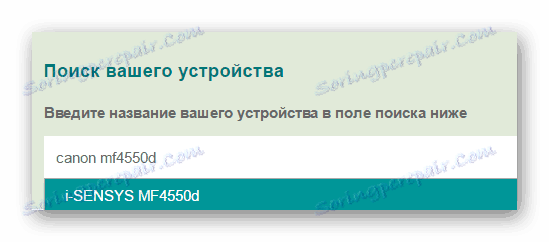

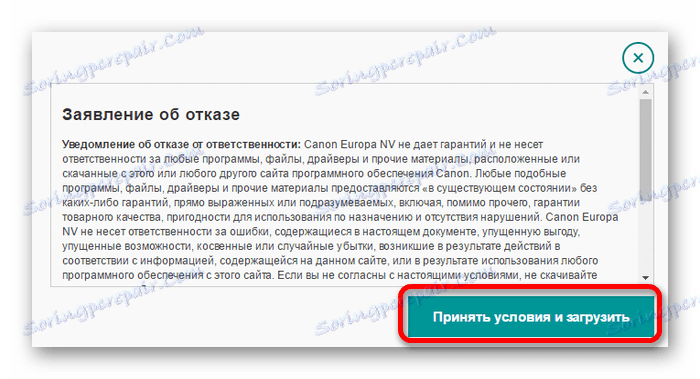
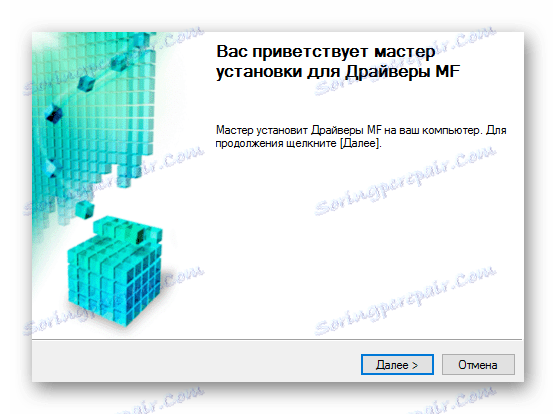
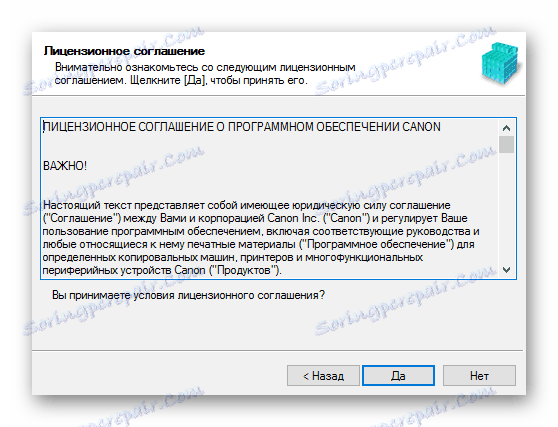
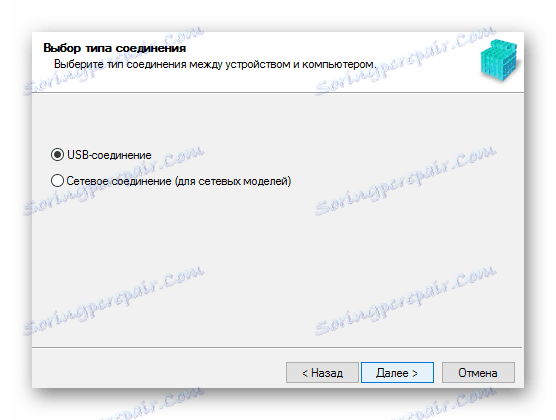
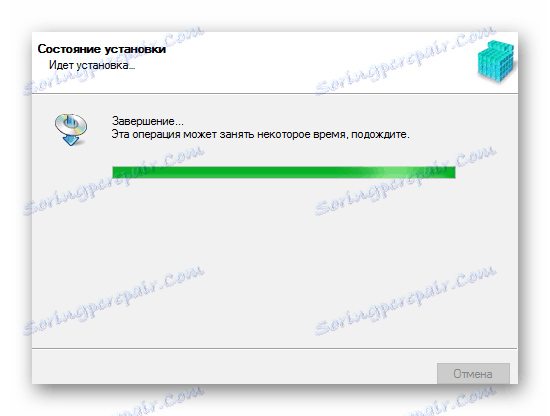
Metoda 2: Specializovaný software
Druhou možností instalace požadovaného softwaru je použití softwaru třetí strany. Na rozdíl od první metody navržené výhradně pro zařízení stejné značky, tento software kromě tiskárny pomůže aktualizovat existující ovladače nebo nainstalovat chybějící ovladače. Podrobný popis nejznámějších programů tohoto typu je uveden v samostatném článku:
Přečtěte si více: Vyberte program pro instalaci ovladačů
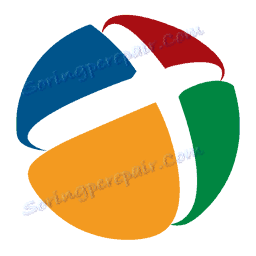
Mezi programy prezentovanými ve výše uvedeném článku lze vyjmenovat Řešení DriverPack . Tento software je vhodný pro zkušené uživatele a nevyžaduje speciální znalosti, které byste mohli začít. Mezi funkce programu, kromě instalace ovladačů, je vytvoření bodů obnovy, které pomohou obnovit počítač do předchozího stavu. To je důležité, pokud nastane problém po instalaci libovolného ovladače.
Lekce: Jak používat řešení DriverPack
Metoda 3: ID tiskárny
Jedním z možných způsobů, jak vyhledávat a stahovat ovladače, je použít ID zařízení. V tomto případě uživatel nemusí stahovat žádný další software, protože můžete získat ID v "Správci úloh" . Potom zadejte hodnotu do vyhledávacího pole na jednom ze stránek, které se specializují na takové vyhledávání. Tato volba je užitečná pro uživatele, kteří nenalezli správný software kvůli verzi OS nebo jiným nuancům. V případě Canon MF4550D je třeba použít tyto hodnoty:
USBPRINTCANONMF4500_SERIESD8F9

Lekce: Jak zjistit ID zařízení a najít ovladač s ním
Metoda 4: Systémové programy
Nakonec je třeba zmínit jednu z možných, ale nejefektivnějších možností instalace ovladačů. Chcete-li jej použít, nemusíte se uchýlit k pomocným programům třetích stran nebo ke stažení ovladače z jiných zdrojů, protože systém Windows již obsahuje potřebné nástroje.
- Otevřete nabídku "Start" , ve které musíte najít a spustit "Hlavní panel" .
- Najděte sekci Hardware a zvuk . V něm budete muset otevřít položku "Zobrazit zařízení a tiskárny" .
- Chcete-li přidat tiskárnu do seznamu připojených zařízení, klepněte na tlačítko Přidat tiskárnu .
- Systém naskenuje počítač pro přítomnost nových zařízení. Pokud je tiskárna detekována, klikněte na ni a klikněte na tlačítko "Install" . Pokud zařízení nebylo nalezeno, vyberte a klepněte na tlačítko Požadovaná tiskárna není uvedena .
- V novém okně je několik možností přidání tiskárny. Klepněte na spodní - "Přidat místní tiskárnu" .
- Poté vyberte port připojení. Pokud je to požadováno, můžete změnit hodnotu nastavenou automaticky a poté k další položce kliknutím na tlačítko "Další" .
- V dostupných seznamech musíte nejprve zvolit společnost výrobce tiskárny - Canon. Po jeho názvu, Canon MF4550D.
- Zadejte název tiskárny, kterou přidáváte, ale již nemusíte měnit zadanou hodnotu.
- Na závěr se rozhodněte pro nastavení sdílení: můžete je poskytnout zařízení nebo ji omezit. Poté můžete jít přímo k instalaci, jednoduše klepnutím na tlačítko "Další" .
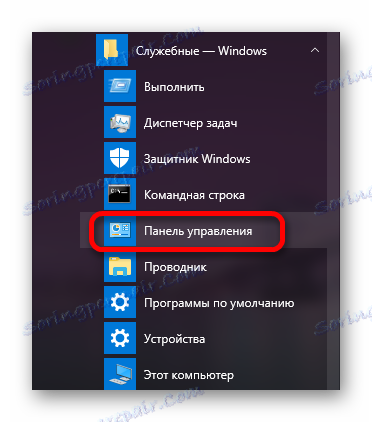
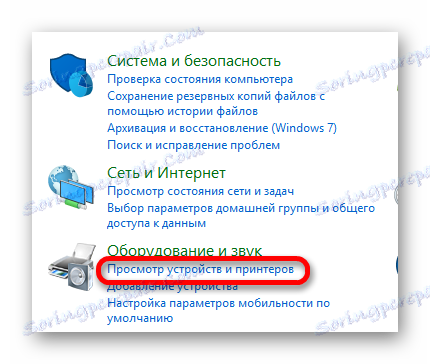
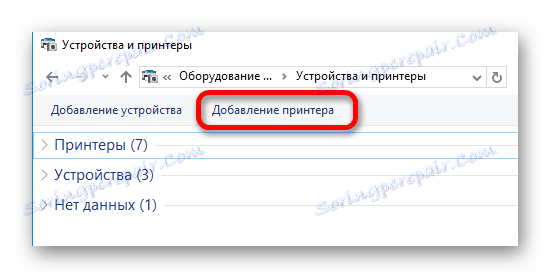
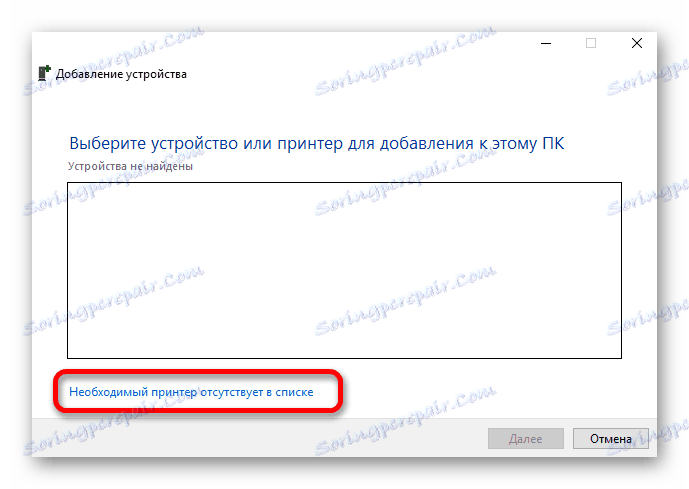
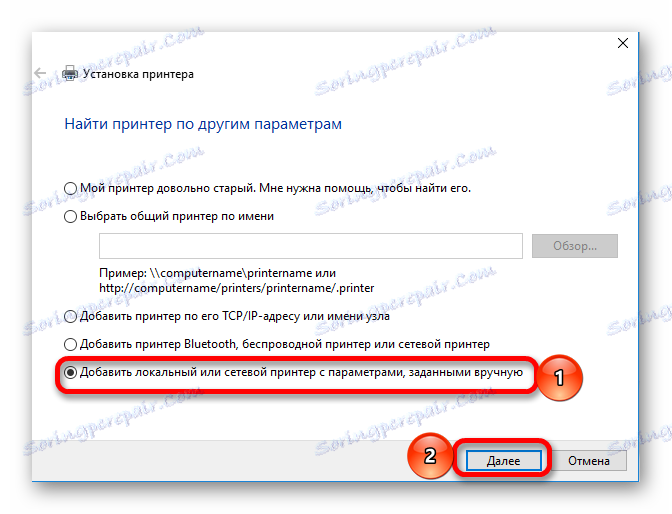
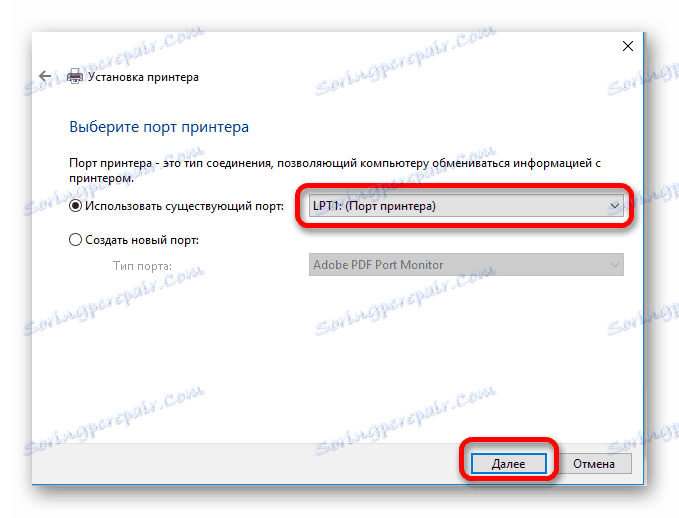
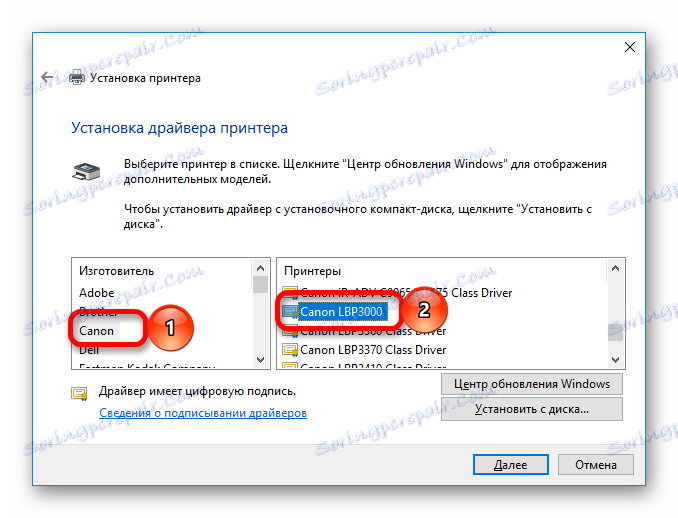
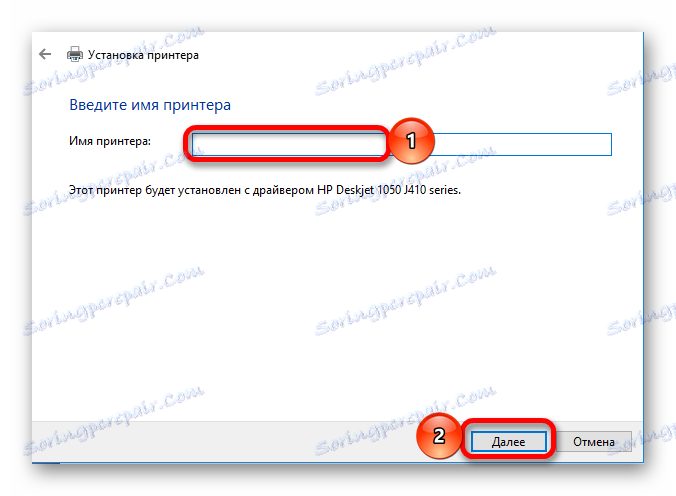
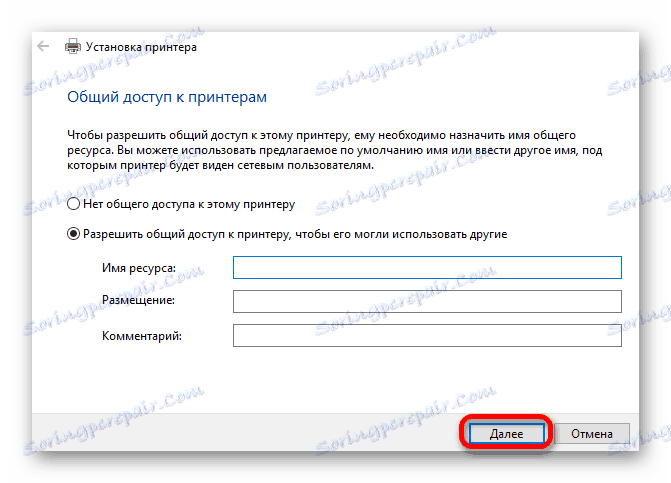
Celý proces instalace netrvá dlouho. Před výběrem některé z uvedených metod se každý z nich podrobněji zamyslete.